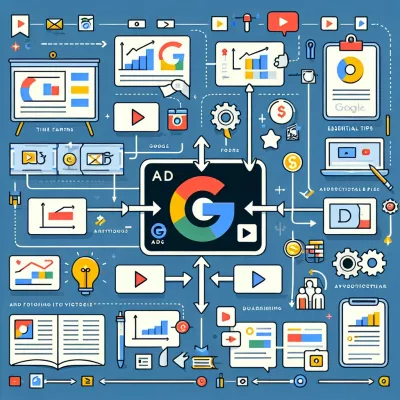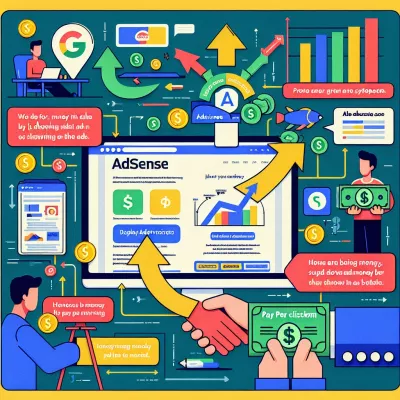Google Ads Kontoebene: Einstellungen und Tools
Google Ads Kontoebene: Einstellungen und Tools
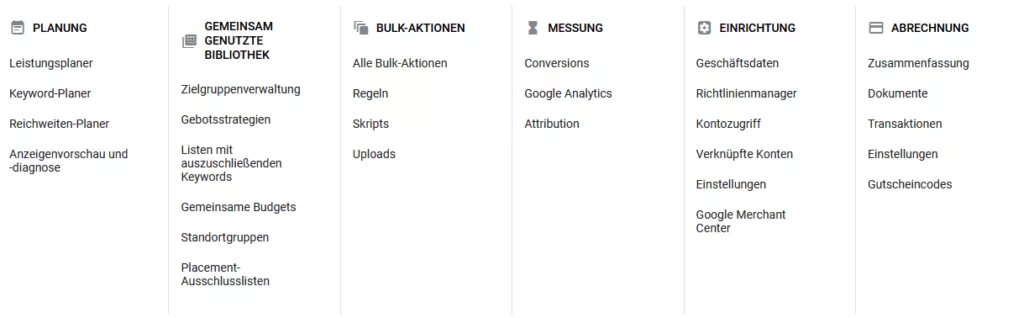
In deinem 3.3 Listen mit auszuschließenden Keywords Konto sind eine Reihe an Tools und Funktionen versteckt, die Dir dabei helfen sollen, Google Ads effizient zu nutzen. Viele dieser Einstellungen auf Kontoebene sollten durchgeführt werden, bevor Du deine erste Kampagne erstellst.
Inhaltsverzeichnis
Planung
Leistungsplaner
Der Leistungsplaner ist eine noch recht junge Funktion, da das Tool erst Mitte 2019 in das Google Ads Konto implementiert wurde.
Google Ads: Was ist der Leistungsplaner?
Bei dem Leistungsplaner handelt es sich um ein Prognosetool (Machine Learning), das dem Advertiser, anhand der bisher ausgewerteten Daten, einen Blick in die Zukunft erlaubt. Dieser „Blick in die Zukunft“ soll ihm dabei helfen, eine Google Ads Kampagne mit maximalem Kosten-Nutzen-Faktor zu entwickeln.
Wissenswert: Mithilfe des Google AdS Leistungsplaners lassen sich eine Monats-, Quartals- und Jahresbudgetplanung erstellen. Außerdem gibt Google hier 6.2 Richtlinienmanager, wie sich der ROI einer Google Ads Kampagne verbessern lässt.
Welche Vorteile bietet die Nutzung des Leistungsplaners?
- Der Nutzer bekommt einen guten Einblick über die anfallenden Kosten.
- Mehr Daten ermöglichen dem Advertiser, dass er fundiertere Entscheidungen treffen kann.
- Die Daten, die der Leistungsplaner liefert, erlauben das schnellere Erkennen saisonaler Ereignisse und neuer Geschäftsfelder.
- Der Leistungsplaner kann dabei helfen, das Budget optimal einzusetzen, da sich der ROI und die Gebotsstrategien einfacher optimieren lassen.
Welche Grundvoraussetzungen müssen erfüllt sein, dass man den Leistungsplaner nutzen kann?
Damit Du den Leistungsplaner vollständig nutzen kannst, sollten folgende Voraussetzungen erfüllt sein:
- Als Gebotsstrategie müssen manueller CPC“ (Cost-per-Click), „auto-optimierter CPC“, „Klicks maximieren“, „Conversions maximieren“, „Ziel-ROAS“ (Return on Advertising Spend) oder „Ziel-CPA-Gebote“ (Cost-per-Action) ausgewählt worden sein.
- Mit der angelegten Kampagne müssen mindestens eine Conversion bzw. drei Klicks innerhalb der letzten Woche erzielt worden sein.
- Die Suchkampagne muss mindestens 72 Stunden aktiv gewesen sein.
Leistungsplaner nutzen: So geht`s
Im ersten Schritt wählst Du die Kampagne aus, für die Du die Prognose erstellen willst. Anschließend bestimmst Du den Messwert (z. B. Conversions, durchschnittlicher CPA usw.) und den Prognosezeitraum. Nun zeigt Dir der Leistungsplaner, wie sich deine Kampagne höchstwahrscheinlich entwickeln wird.
Tipp:
- Klickst Du auf das Kreuzsymbol, kannst Du einen neuen Plan erstellen.
- Legst Du das Ziel fest, kannst du sehen, mit welchen Ausgaben Du rechnen musst, um dieses zu erreichen.
Keyword-Planer
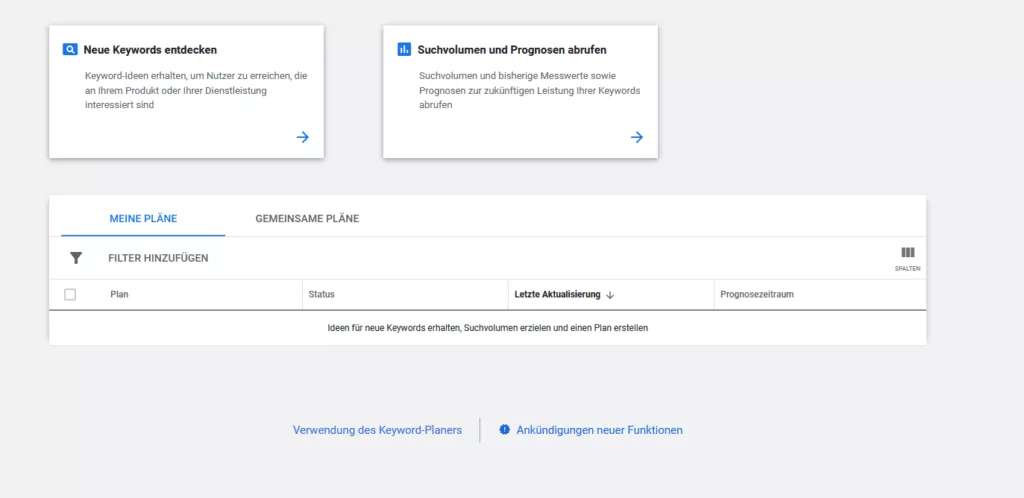
Mithilfe des Keyword-Planers kannst Du nach den Keywords recherchieren, die für deine Google Ads Kampagne infrage kommen.
Reichweiten-Planer
Der Reichweiten-Planer ist für dich nur dann interessant, wenn Du Video-ADS auf YouTube schaltest. Dieses Tool kann dir dabei helfen, die Reichweite deiner Video-Kampagne zu verbessern.
Anzeigenvorschau- und Anzeigendiagnose-Tool
Das Anzeigenvorschau- und Anzeigendiagnose-Tool unterstützt dich bei der Fehleranalyse, sollte es zu Problemen mit einer Anzeige bzw. einer Anzeigenerweiterung kommen (z. B. die Anzeige/die Anzeigenerweiterung erscheint weder im Display- noch im Suchnetzwerk). Über dieses Tool kannst du deine Google Ads Anzeige so sehen, wie sie später wahrscheinlich in der Suchanzeige aussehen wird.
Wissenswert:
- Das Anzeigenvorschau- und Anzeigendiagnose-Tool bietet die Funktion „Diese Suche teilen“. Sie erlaubt Dir, dass Du bestimmte Suchvorgänge in Form eines Lesezeichens sichern oder diese Suche teilen kannst.
- Achtung, ist das festgelegte Tagesbudget deiner Google ADs Kampagne aufgebraucht, wird dir über das Tool keine Vorschau mehr angezeigt.
Grundvoraussetzung für die Nutzung des Anzeigenvorschau- und Anzeigendiagnose-Tools
- Das Anzeigenvorschau- und Anzeigendiagnose-Tool ist nur für Search-Anzeigen nutzbar.
- Das Tool kann nur für das Ansehen aktiver Anzeigen verwendet werden.
Achtung, das Anzeigenvorschau- und Anzeigendiagnose-Tool zeigt dir nur eine Möglichkeit wie das Anzeigenlayout aussehen könnte. Letztendlich spielen bei der Ausgabe deiner ADs auch eine Reihe von Faktoren eine Rolle, die Google einfach nicht vorhersehen kann, wie z. B. welches Gerät der User verwendet.
Wie nutze ich das Anzeigenvorschau- und Anzeigendiagnose-Tool?
Logge dich in deinem Google ADS Konto ein und gehe auf „Tools und Einstellungen“ à „Planung und Anzeigenvorschau“. Anschließend öffne „Anzeigendiagnose-Tool“. Nun gibst Du das Keyword ein, dass du überprüfen willst. Es muss immer im engen Zusammenhang mit dem Kampagnen-Keyword stehen. Am besten ist dieses auch in der Anzeigengruppe der Kampagne enthalten.
Wer will kann bei Bedarf die gemachten Einstellungen für Gerät, Standort und Sprache ändern, um zu sehen, wie die Anzeige unter anderen Bedingungen aussieht. Du musst allerdings noch auf Vorschau klicken.
Nun kannst Du nicht nur sehen wie deine Anzeige aussieht, sondern auch feststellen, ob diese überhaupt angezeigt werden kann. Achtung, kannst Du deine Anzeige nicht sehen, dann wird sie wahrscheinlich auf der zweiten oder dritten Seite der organischen Google Suche angezeigt. Das heißt, dass du im Bereich „Onpage-SEO und bezüglich der in der Kampagne verwendeten Anzeigengruppe noch einige Optimierungsmaßnahmen durchführen musst.
Gemeinsam genutzte Bibliotheken
Zielgruppenverwaltung
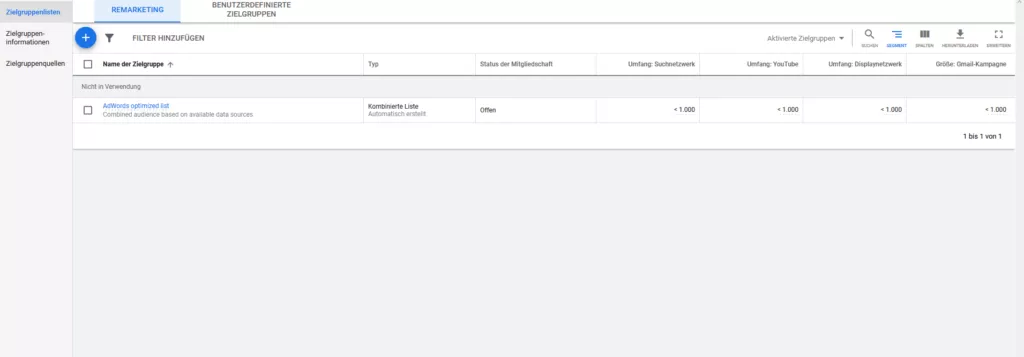
Zielgruppenlisten: Unter Zielgruppenlisten kannst Du alle Zielgruppen sehen, die du bereits erstellt hast.
Zielgruppeninformation: Diese Funktion deines Google ADS Kontos soll dir dabei helfen, die optimale Zielgruppe zu finden. Sie macht es dir einfacher, die User auszumachen, die für eine Re-Marketing-Kampagne infrage kommen. Das funktioniert aber nur, wenn das Google Ads Conversion Tracking auf deiner Webseite eingerichtet wurde.
Welche Vorteile bietet die Zielgruppeninformation?
- Mithilfe des Tools kannst Du genau die Menschen finden, bei denen eine hohe Conversions-Wahrscheinlichkeit gegeben ist.
- Die Zielgruppeninformation liefert Dir genau die Informationen, die Du brauchst, um fundierte Entscheidungen bezüglich deiner Gebotsstrategie und deiner Anzeigenausrichtung zu treffen. Dazu gehören z. B. die Geräte, der User, deren Standorte, demografischen Merkmale usw.
Google Ads Zielgruppen Targeting verfeinern: So geht’s
Sobald sich User im Netz bewegen hinterlassen sie eine schier unendliche Datenspur. Daten, die dir dabei helfen können, dein Zielgruppen-Targeting zu verfeinern. Achtung, dieser Tipp funktioniert nur dann, wenn du das Google Ads Tracking richtig eingerichtet hast.
Schritt 1: Identifiziere deine aktuelle Zielgruppe
Mittels Zielgruppeninformation bekommst Du exakte Informationen (z. B. Standorte, Gerät, Alter, Geschlecht usw.) von den Usern, die bei Dir bereits eine Conversion abgeschlossen haben. Das macht es dir natürlich leichter, die richtigen Merkmale der für dich infrage kommenden Zielgruppe zu finden. Du wirst sehr schnell merken, wie realitätsnah deine vorherige Einschätzung deiner Zielgruppe wirklich ist. Zusätzlich kannst Du hier gleich mit aussieben, wer für eine Remarketing-Kampagne infrage kommt und wer nicht.
Tipp: Remarketing macht nur dann Sinn, wenn monatlich mindestens tausend Sitzungen generiert werden können. Hast Du diesen Minderwert noch nicht erreicht, dann solltest Du deine Zeit und Energie lieber in die Neukundengewinnung investieren.
Welche Re-Marketing-Möglichkeiten Dir auf Google Ads zur Verfügung stellen, was du dabei beachten musst und wie du diese umsetzet, das werden wir dir in einem separaten Artikel näher erklären.
Achtung: Damit du deinen Kundenstamm nachhaltig ausbauen kannst, solltest du ins Re-Marketing genauso viel Zeit und Energie investieren, wie in die Gewinnung von Neukunden.
Zielgruppenquellen
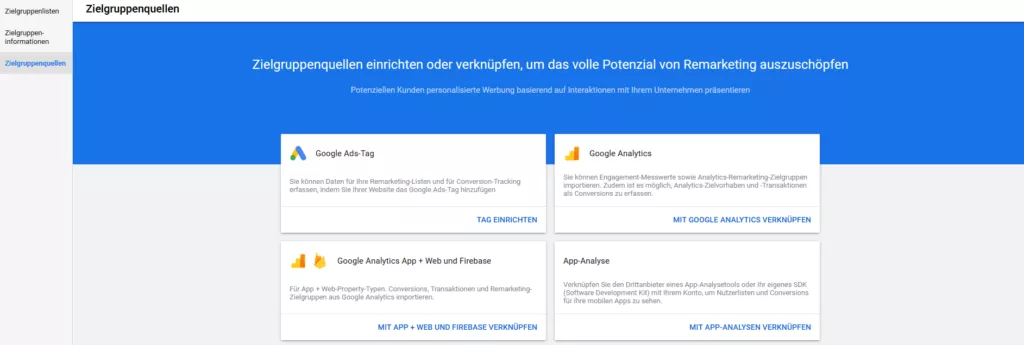
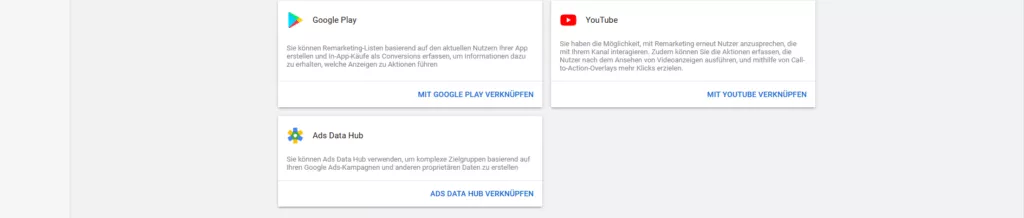
Das Einrichten der Zielgruppenquellen in deinem Google Ads Konto ist ratsam, denn diese Informationen sind für die Neukundengewinnung genauso relevant, wie für das Re-Marketing. Wie das geht, welche Vorteile Du davon hast, darauf werden wir in einem separaten Artikel eingehen.
Gebotsstrategien
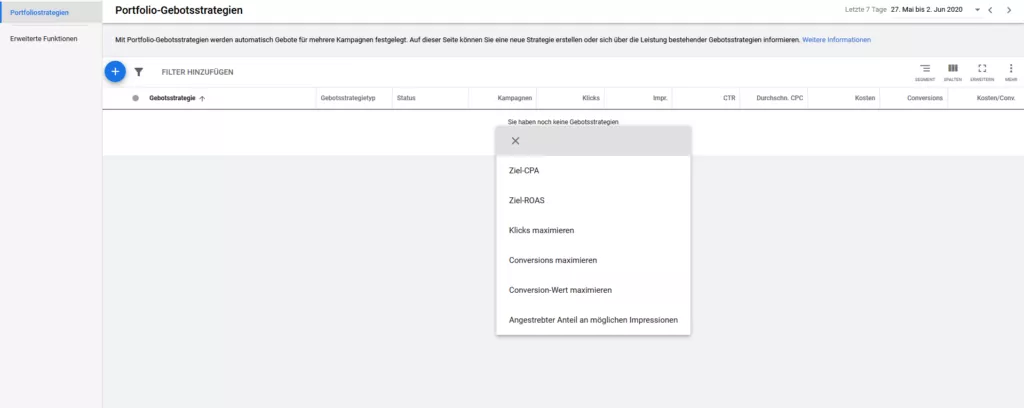
Portfolio – Gebotsstrategie/erweiterte Funktion
Bei der Portfolio-Gebotsstrategie handelt es sich um eine Google ADS Funktion, die Du über „Tools und Einstellungen„ und „Gebotsstrategie“ aufrufen kannst. Sie ermöglicht Dir, dass Du beim Erstellen deiner Kampagnen Gebotsstrategien automatisiert abgeben kannst. Das Schöne ist, Du kannst eine Gebotsstrategie für mehrere Kampagnen verwenden.
Wissenswert: Über Portfolio-Gebotsstrategien kannst Du nicht nur Gebots- , sondern auch Smartbidding-Strategien festlegen. Siehe nachfolgendes Bild.
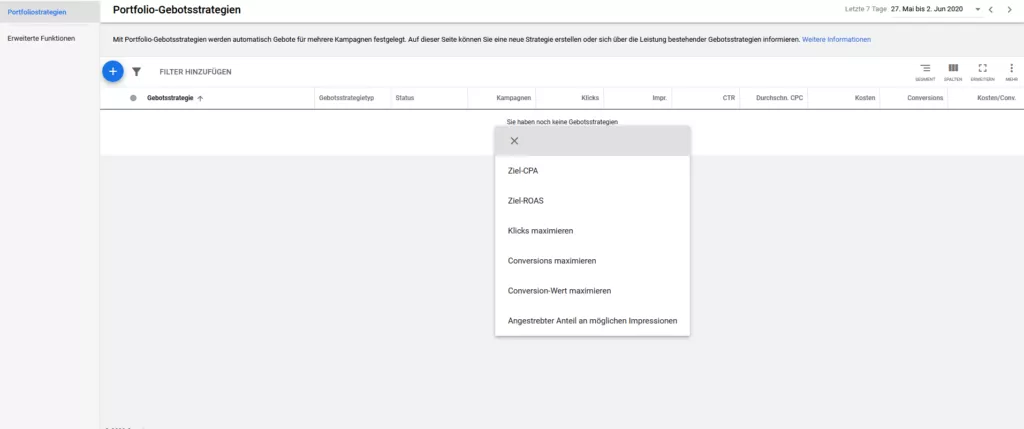
Du kannst deine Gebotsstrategien entweder beim Erstellen deiner Kampagne oder direkt über Portfolio- Gebotsstrategien einrichten.
Welche Vorteile bietet die Nutzung der Funktion „Portfolio-Gebotsstrategie“?
Du sparst Dir deutlich Zeit beim Erstellen deiner Kampagne, da du nicht jedes Mal aufs Neue eine Gebotsstrategie anlegen musst.
Tipp: Zum Thema „Gebotsstrategien“ werden wir in der nächsten Zeit einen separaten Artikel veröffentlichen. In diesem werden wir Dir zeigen, welche Gebotsstrategien möglich sind. Natürlich gehen wir auch auf die damit verbundenen Vor- und Nachteile näher ein.
Wissenswert: Angaben unter „erweiterte Funktionen“ sind sinnvoll, wenn du saisonabhängige Produkte anbietest – Stichwort: Smart Bidding.
Listen mit auszuschließenden Keywords
Hier findest Du die Listen mit all den Keywords, die du bereits ausgeschlossen hast.
Tipp: Warum es sinnvoll sein kann, Keywords auszuschließen, kannst Du hier nachlesen.
Gemeinsame Budgets: Hier kannst Du ein Budget erstellen und es einer oder mehreren Kampagnen zuweisen.
Standortgruppen: Unter Standortgruppen können verschiedene Standorte von mehreren Nutzern gleichzeitig betreut werden. (frühere Unternehmenskonten)
Placement-Ausschlusslisten: Hier kannst du bei Displaynetzwerk-Kampagnen Placements ausschließen.
Bulk-Aktionen
In deinem Google ADS Konto werden unter Bulk-Aktionen verschiedene Funktionen zusammengefasst:
- Alle Bulk-Aktionen
- Regeln
- Skripte
- Uploads
Messungen
Conversion
Unter Conversions siehst du die Conversions, die Du bereits eingerichtet hast, kannst aber auch neue einrichten. Wie das geht, erfährst Du in unserem Artikel „Conversions einrichten“.
Google Analytics
Hier wirst Du direkt zu Google Analytics weitergeleitet.
Attribution
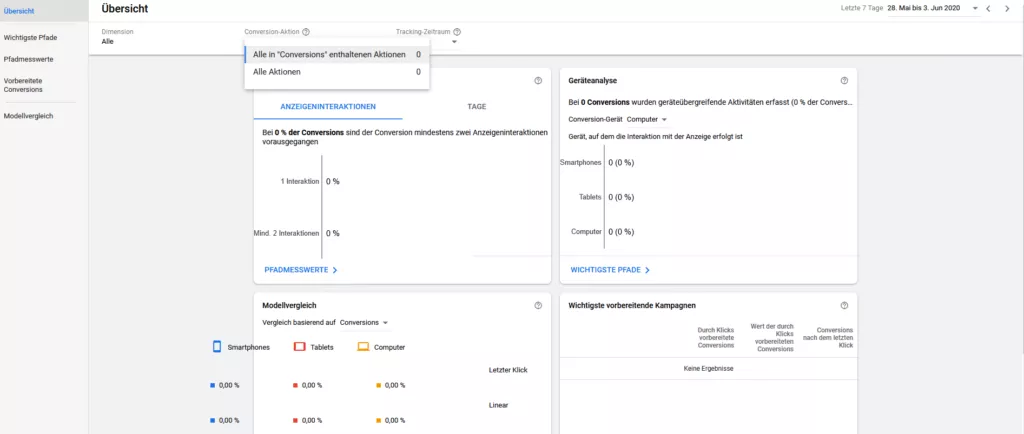
Unter Attribution kannst Du die Attributionberichte aufrufen.
Einrichtung
Geschäftsdaten
Hier bekommst du einen Überblick über all deine Datenfeeds
Richtlinienmanager
Dort findest Du alle Kampagnen, die von Google deaktiviert wurden, da sie aus der Sicht Googles einen Verstoß gegen die Richtlinien darstellen. Natürlich kannst Du hier auch deinen Einspruchsverlauf einsehen.
Kontozugriff
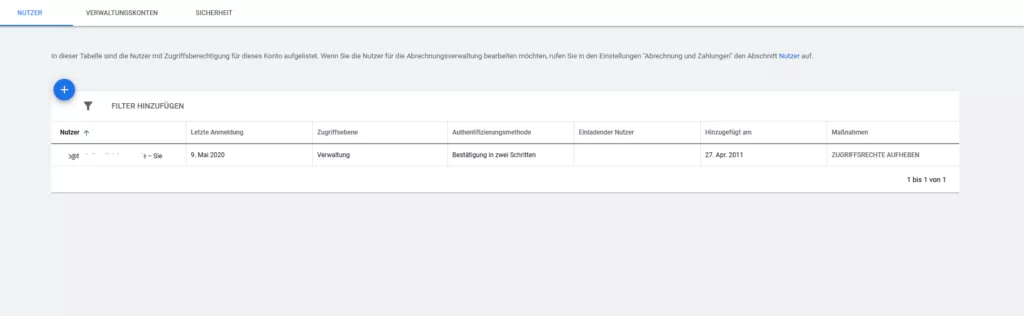
Unter Nutzer kannst du weitere Zugänge für dein Google Ads Konto einrichten. Dabei hast du die Möglichkeit, die Rechte genau vorzugeben.
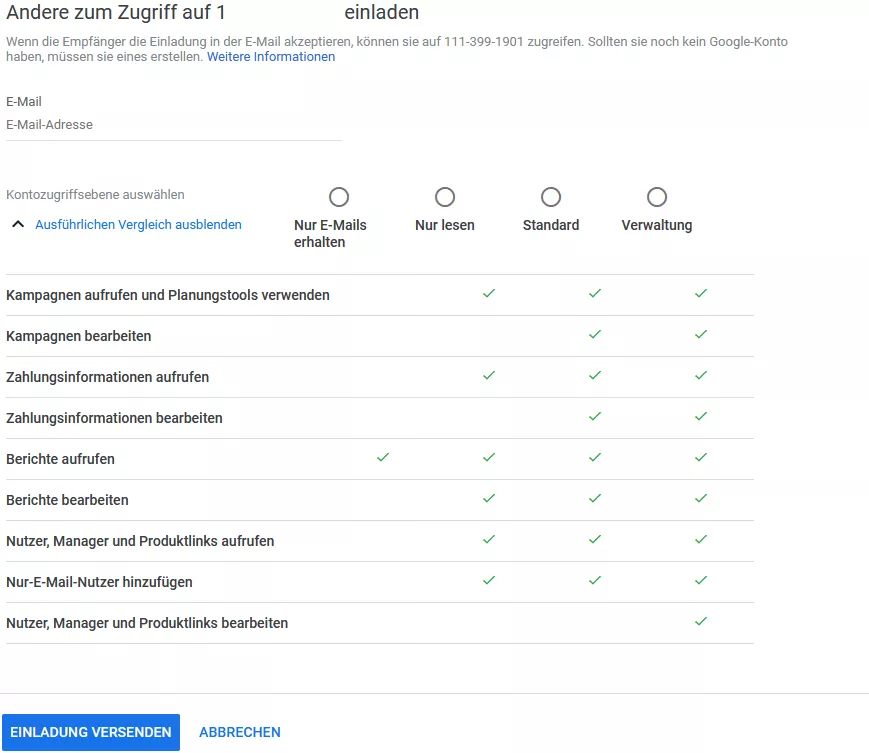
Unter Sicherheit legst Du die Authentifizierungsmethode fest, wie der Zugriff auf dein Google Ads Konto erfolgen sollte. Dort stehen zwei Methoden zur Auswahl:
- Standort: Nur über Benutzername und Passwort
- Bestätigung in zwei Schritten: Benutzername, Passwort und eine dritte Identifizierungsmethode, z. B. Code per SMS
Verknüpfte Konten
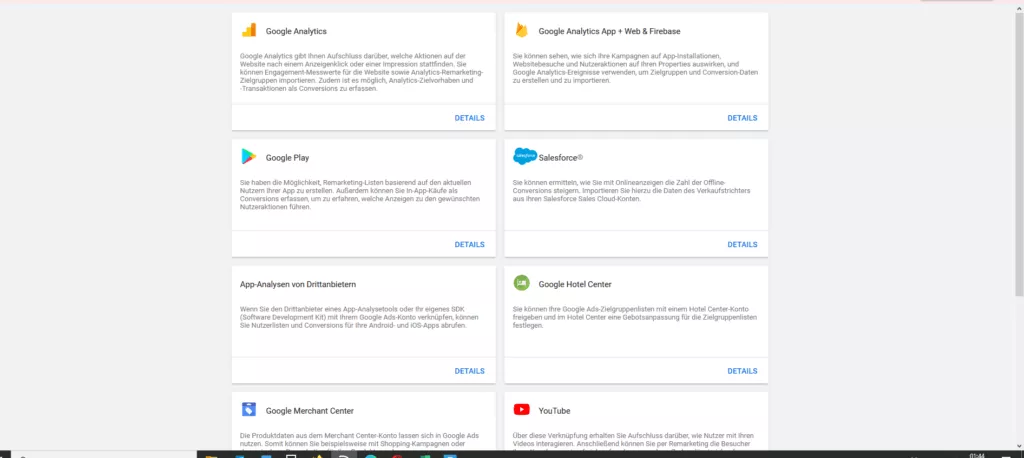
Hier kannst Du Google interne und externe Funktionen mit deinem Google Ads Konto verknüpfen (z. B. YouTube, Analytics, Google Play, Google Merchant Center usw.
Einstellungen
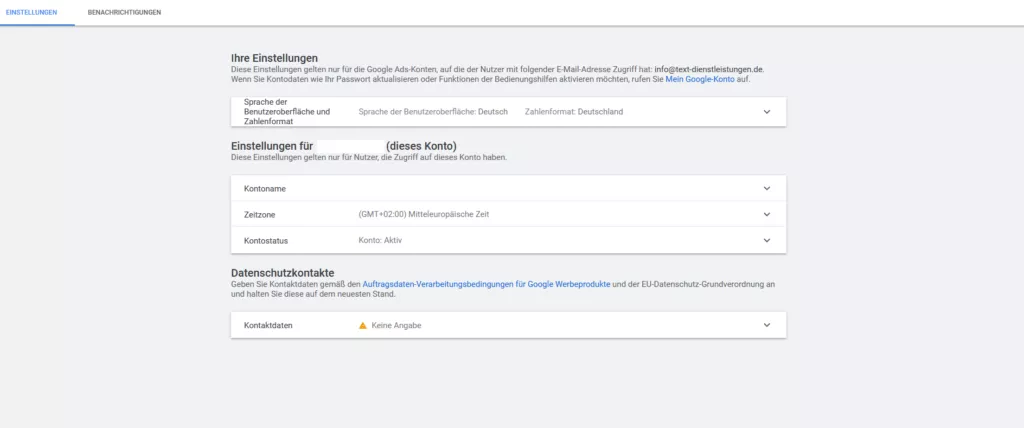
Unter „Einstellungen“ kannst Du verschiedene Einstellungen tätigen, wie z. B.
- Das Zahlenformat festlegen
- Die Sprache der Benutzeroberfläche bestimmen
- Einen Kontonamen eingeben usw.
Benachrichtigungen
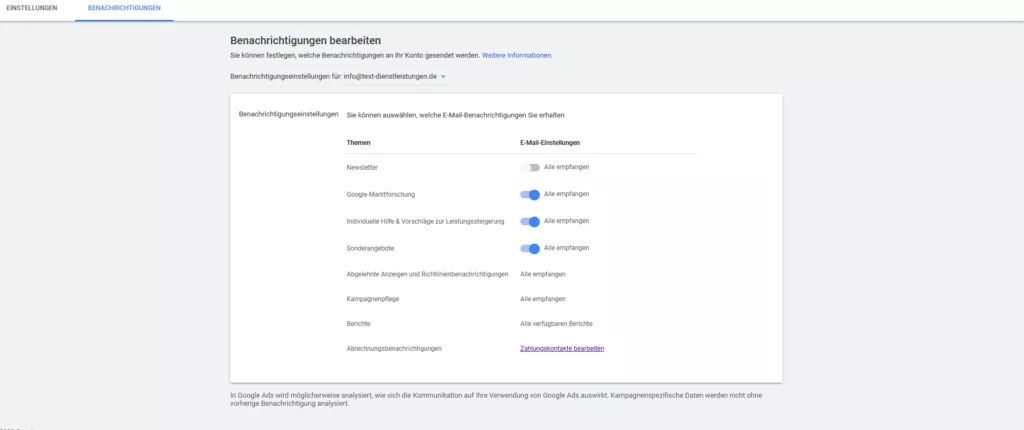
Hier kannst du individuell einstellen, über welche Themen dich Google per Newsletter informieren darf. Unter „Abrechnungsbenachrichtung“ und „Zahlungskontakte bearbeiten“ legst du die Zahlungsmodalitäten für dein Google Ads Konto fest.
Google Merchant Center
Hier wirst Du direkt zum Google Merchant Center weitergeleitet.
Abrechnung
Hier findest du alle Fakten rund um die Zahlungsmodalitäten deines Kontos z. B. Rechnungen, Transaktionen (gezahlte Beiträge) usw.
Wissenswert: Rufst Du Abrechnungen zum ersten Mal auf, dann kannst du hier auch die Zahlungsmodalitäten für dein Google ADS Konto einrichten.
Du hast noch nicht genug? Weitere interessante Artikel

Andreas Kirchenr ist ein erfahrener Experte für Suchmaschinenwerbung und der kreative Kopf hinter SEA Panda. Mit über einem Jahrzehnt Erfahrung im digitalen Marketing hat er sich auf Google Ads spezialisiert und hilft Unternehmen dabei, ihre Online-Präsenz zu optimieren. Seine praxisnahen Anleitungen und fundierten Analysen bieten wertvolle Einblicke in aktuelle Trends und effektive Strategien. Andreas ist bekannt für seine Fähigkeit, komplexe Konzepte verständlich zu erklären und seine Leser zu inspirieren, innovative Ansätze auszuprobieren.